BIM エンティティのラベル付け
BIMLabel コマンドを使用し、BIM 図面の BIM エンティティにラベルを付けて、詳細情報を提供します。
ソフトウェアが提供するラベル ライブラリには、BIM エンティティの各カテゴリに対して事前定義されたラベルのセットが含まれます。また、BIM エンティティの追加プロパティを表示するために使用できるユーザー定義ラベルを定義することもできます。
BIM モデルを修正すると、ラベルは BIM エンティティに関連付けられたまま、自動的に更新されます。
コマンドにより次のことができます。
- 指定した 1 つ以上の BIM エンティティにラベルを付けます
- BIM エンティティにカテゴリ別のラベルを付けます
さらに専用ツールを使用すると、次の BIM エンティティに個別に、または一度にラベルを付けることができます:
ラベルを作成するための専用ツールは、BIM リボン タブの注釈(Annotate)パネルのフライアウトにグループ化されています。
指定した BIM エンティティにラベルを付けるには:
注記: 開始する前に、ラベルとして使用するブロックが存在することを確認してください。
- BIM エンティティにラベルを付ける BIM 図面を分離します。
- 次のいずれかを実行します。
- リボンで、BIM > 注釈(Annotate) > ラベルを挿入(Insert Label)をクリックします。
- メニューで、BIM > 注釈(Annotate) > ラベルを挿入(Insert Label)をクリックします。
- BIMLabel と入力します。
- ブロック定義の名前を入力し、Enter キーを押します。
注記: このコマンドは、指定されたブロックを使用して、タイプに関係なく、指定されたすべての BIM エンティティにラベルを付けます。
- グラフィックス領域で、ラベルを付ける BIM エンティティを指定し、Enter キーを押します。
指定したすべての BIM エンティティにラベルが付けられます。
BIM エンティティにカテゴリ別のラベルを付けるには:
- BIM エンティティにラベルを付ける BIM 図面を分離します。
- 次のいずれかを実行します。
- リボンで、BIM > 注釈(Annotate) > ラベルを挿入(Insert Label)をクリックします。
- メニューで、BIM > 注釈(Annotate) > ラベルを挿入(Insert Label)をクリックします。
- BIMLabel と入力します。
- ブロック定義を指定します。
- カテゴリ(Category)オプションを指定します。
- ラベルを付ける BIM エンティティのカテゴリを指定します。
- グラフィックス領域で BIM エンティティのセットを指定します。
指定したカテゴリの BIM エンティティのみにラベルが付きます。
注記: カテゴリを指定しなかった場合は、選択したすべての BIM エンティティに同じラベルが使用されます。
窓エンティティのラベル付け
窓ラベルを使用して、.dwg ファイル内の窓エンティティに番号を付けます。
BIM 図面内のすべての窓エンティティ、または指定した窓エンティティのセットにラベルを付けることができます。選択項目のセットには、さまざまな BIM エンティティを含めることができます。窓エンティティのみにラベルが付けられます。
指定した窓にラベルを付けるには:
注記: 開始する前に、ラベルとして使用するブロックが存在することを確認してください。
- BIM エンティティにラベルを付ける BIM 図面を分離します。
- オプションで、窓エンティティのデフォルト ラベルを指定します。
- BIM ラベル ライブラリ(BIM Label Library)パレットで、窓(Windows)カテゴリのラベルを右クリックし、窓のデフォルトとして設定(Set as Default for Windows)を選択します。
- 次のいずれかを実行します。
- リボンで、BIM > 注釈(Annotate) > 窓にラベル付け(Label Windows)をクリックします。
- メニューで、BIM > 注釈(Annotate) > 窓にラベル付け(Label Windows)をクリックします。
- BIMLabel と入力します。
- デフォルト ラベルを指定しなかった場合は、ブロック定義を指定します。
- グラフィック領域で、ラベルを付ける窓を指定し、Enter キーを押します。
注記: 選択項目のセットには、任意の BIM エンティティを含めることができます。窓エンティティのみにラベルが付けられます。
BIM 図面のすべての窓にラベルを追加するには:
注記: 開始する前に、ラベルとして使用するブロックが存在することを確認してください。
- BIM エンティティにラベルを付ける BIM 図面を分離します。
- オプションで、窓エンティティのデフォルト ラベルを指定します。
- BIM ラベル ライブラリ(BIM Label Library)パレットで、窓(Windows)カテゴリのラベルを右クリックし、窓のデフォルトとして設定(Set as Default for Windows)を選択します。
- 次のいずれかを実行します。
- リボンで、BIM > 注釈(Annotate) > すべての窓にラベル付け(Label All Windows)をクリックします。
- メニューで、BIM > 注釈(Annotate) > すべての窓にラベル付け(Label All Windows)をクリックします。
- デフォルト ラベルを指定しなかった場合は、ブロック定義を指定します。
図面内のすべての窓エンティティにラベルが付きます。
ドア エンティティのラベル付け
ドア ラベルを使用して、.dwg ファイル内のドア エンティティに番号を付けます。
BIM 図面内のすべてのドア エンティティ、または指定したドア エンティティのセットにラベルを付けることができます。選択項目のセットには、さまざまな BIM エンティティを含めることができます。ドア エンティティのみにラベルが付けられます。
指定したドアにラベルを付けるには:
注記: 開始する前に、ラベルとして使用するブロックが存在することを確認してください。
- BIM エンティティにラベルを付ける BIM 図面を分離します。
- オプションで、ドア エンティティのデフォルト ラベルを指定します。
- BIM ラベル ライブラリ(BIM Label Library)パレットで、ドア(Doors)カテゴリのラベルを右クリックし、ドアのデフォルトとして設定(Set as Default for Doors)を選択します。
- 次のいずれかを実行します。
- リボンで、BIM > 注釈(Annotate) > ドアにラベル付け(Label Doors)をクリックします。
- メニューで、BIM > 注釈(Annotate) > ドアにラベル付け(Label Doors)をクリックします。
- デフォルト ラベルを指定しなかった場合は、ブロック定義を指定します。
- グラフィックス領域で、ラベルを付けるドア エンティティを指定し、Enter キーを押します。
注記: 選択項目のセットには、さまざまな BIM エンティティを含めることができます。ドア エンティティのみにラベルが付けられます。
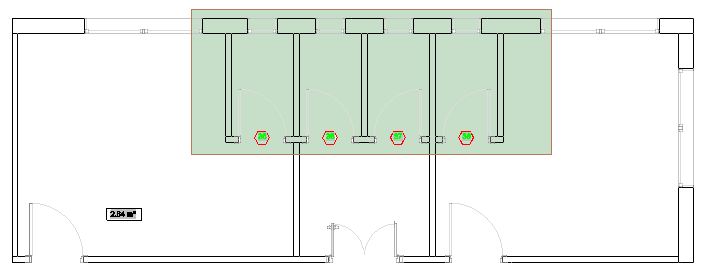
BIM 図面のすべてのドアにラベルを追加するには:
注記: 開始する前に、ラベルとして使用するブロックが存在することを確認してください。
- BIM エンティティにラベルを付ける BIM 図面を分離します。
- オプションで、ドア エンティティのデフォルト ラベルを指定します。
- BIM ラベル ライブラリ(BIM Label Library)パレットで、ドア(Doors)カテゴリのラベルを右クリックし、ドアのデフォルトとして設定(Set as Default for Doors)を選択します。
- 次のいずれかを実行します。
- リボンで、BIM > 注釈(Annotate) > すべてのドアにラベル付け(Label All Doors)をクリックします。
- メニューで、BIM > 注釈(Annotate) > すべてのドアにラベル付け(Label All Doors)をクリックします。
- BIMLabel と入力し、ドア(Doors)カテゴリを指定します。
- デフォルト ラベルを指定しなかった場合は、ブロック定義を指定します。
図面内のすべてのドア エンティティにラベルが付きます。
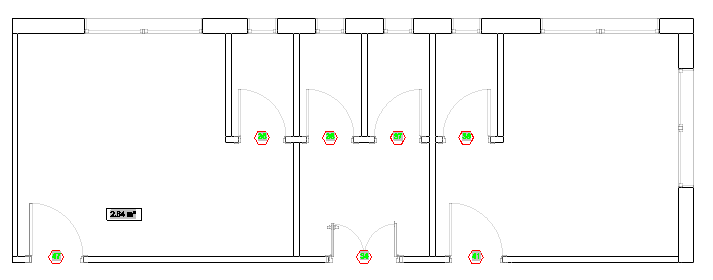
コマンド: BIMLabel
リボン: BIM > 注釈(Annotate) > ラベルを挿入(Insert Label)